Cómo reparar el error Samsung Pass no pudo verificar las huellas digitales
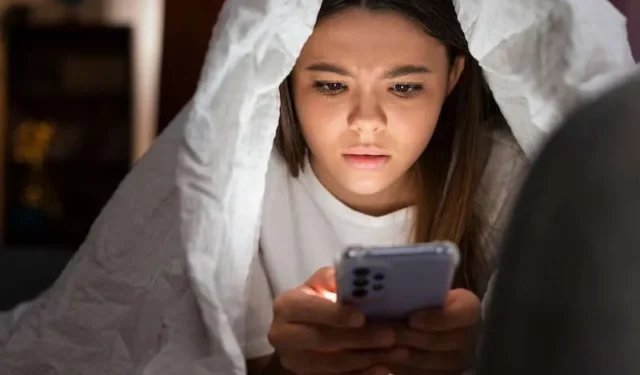
La verificación de huellas dactilares ha hecho que la seguridad de los teléfonos inteligentes sea muy sencilla. Con solo un toque de tu dedo, puedes acceder a tu dispositivo y evitar que otros lo hagan. Los gigantes de los teléfonos inteligentes como Samsung han creado sus sistemas de huellas dactilares para satisfacer las necesidades y requisitos de sus usuarios.
Samsung Pass es una función ingeniosa que te permite acceder a tu dispositivo Samsung al instante. Sin embargo, aunque su objetivo es facilitarte las cosas, hay ocasiones en las que también provoca grandes dolores de cabeza. Esto es exactamente lo que sucede cuando Samsung Pass no puede verificar tus huellas digitales.
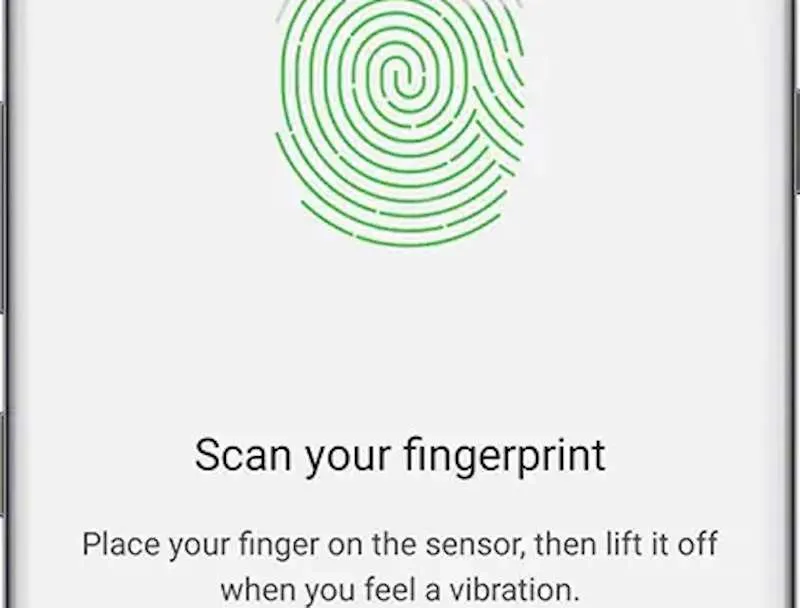
Formas de resolver el problema de Samsung Pass no pudo verificar las huellas digitales
En lugar de arrancarte los pelos por la frustración debido a este problema en Samsung Pass, aquí tienes algunos consejos y trucos que te ayudarán a solucionarlo. lo antes posible.
Verifique el protector de pantalla y la pantalla de su dispositivo móvil Samsung
¿Cambiaste la pantalla de tu teléfono o su protector de pantalla? ¿Notaste algún daño o rayones en tu protector de pantalla, específicamente en la zona donde se encuentra el sensor de huellas dactilares? Si ambas preguntas obtuvieron una respuesta afirmativa, entonces es hora de que prestes atención tanto a la pantalla de tu dispositivo como al protector de pantalla, si estás usando uno.
Asegúrese de utilizar un paño suave y seco para limpiar la superficie de la pantalla. Si el protector ya está dañado, puedes reemplazarlo o quitarlo por completo. Luego, registre su huella digital una vez más y verifique si funciona ahora.
Verifique el estado del servidor Samsung Pass
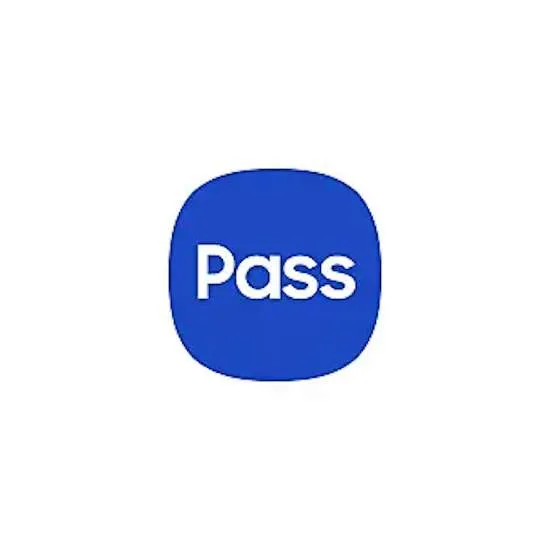
Si Samsung Pass no pudo verificar sus huellas digitales, es posible que desee confirmar si la función en sí no está disponible en este momento. Puede buscar usando la frase Samsung Pass Down o Samsung Pass para verificar si hay algún problema con el servicio.
También puedes consultar la Comunidad Samsung para ver si otras personas tienen el mismo problema que tú. En caso de que la función no funcione, no tiene otra opción que esperar un momento antes de intentar usar Samsung Pass nuevamente.
Mantenga sus dedos secos y limpios
Una de las razones más comunes por las que Samsung Pass a menudo no verifica las huellas digitales es porque su dedo está sucio o mojado. Asegúrese de que su dedo esté limpio antes de continuar y vuelva a intentarlo.
Conecte su teléfono Samsung a datos móviles
Si está usando WiFi, es posible que desee desconectar su dispositivo de la red y usar los datos de su teléfono para acceder a Samsung Pass. Comprueba si Samsung Pass funciona esta vez.
Desactive la función de huellas dactilares en Samsung Mobile y vuelva a activarla
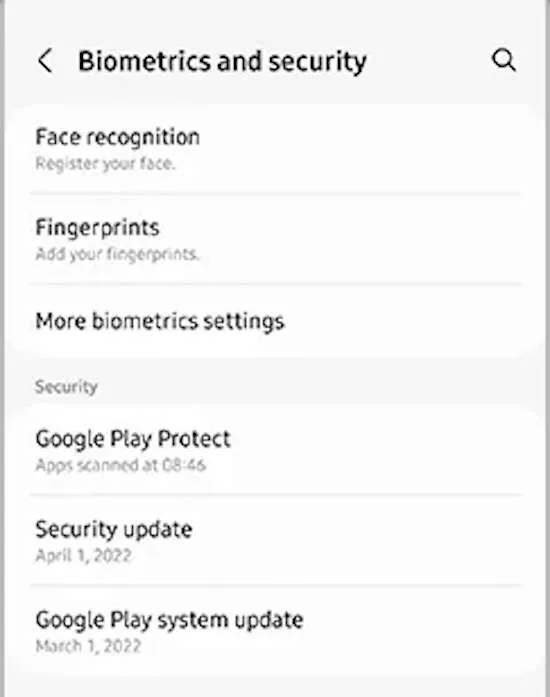
Desactivar y activar la función de huellas dactilares también puede ayudar a empezar de nuevo.
- Para hacer esto, vaya a Configuración y seleccione Biometría y seguridad.
- Elija Huellas digitales y luego agregue su contraseña, patrón o PIN si se le solicita.
- Desactive la opción Desbloqueo por huella digital antes de volver a activarla después de varios segundos.
Si tiene un problema porque su Samsung Pass no puede verificar sus huellas digitales, los consejos anteriores pueden ayudarlo a resolver el problema. Pero, por supuesto, si todo lo demás falla, no dude en comunicarse con el equipo de soporte de Samsung para obtener más ayuda.



Deja una respuesta